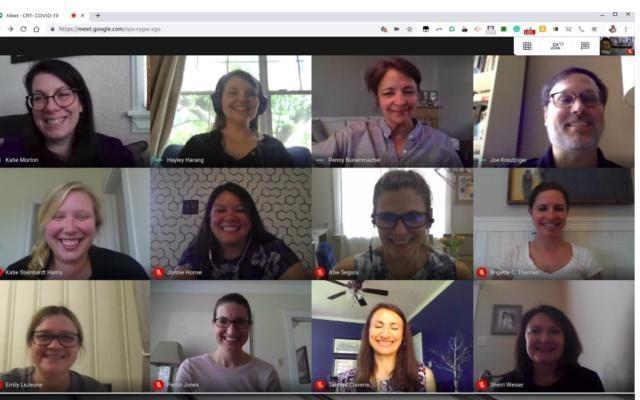Googles nya videochatttjänst kommer nu att vara gratis för alla
När det nya coronaviruset fortsätter att slita isär oss, gör tekniken sitt bästa för att hålla oss intakta. Under de senaste månaderna har programvara för videokonferenser varit livräddaren. Genom att använda dem även när vi är hemma kan vi vara uppkopplade. Utöver det hjälper de yrkesverksamma att samarbeta med team, studenter att lära sig, patienter att ta råd från vårdpersonal och göra mycket mer.
När vi tittar på denna förändring och växande marknadstrend kommer Google med en ny videochatttjänst som heter Google Meet . Detta beslut kommer mindre än en vecka efter Facebooks utgivning av Messenger Rooms . Även om detta är den tredje videochatttjänsten efter Google Hangout och Google Duo, anser Google att den är ny eftersom företaget innan det här företaget aldrig fokuserade så mycket på en videochatt. Om uppmärksamheten ägnades åt videochattappar istället för Zoom, skulle Google ha varit branschledande.
Sedan Google Meet var låst bakom G Suite är det inte många av oss som har hört talas om det. Men nu kommer du att se mer av det eftersom det kommer att vara öppet för alla Google-kontoanvändare.
Med hjälp av Google Meet-videokonferensplattformen kan du vara värd för eller gå med i en videochatt med upp till 100 personer.
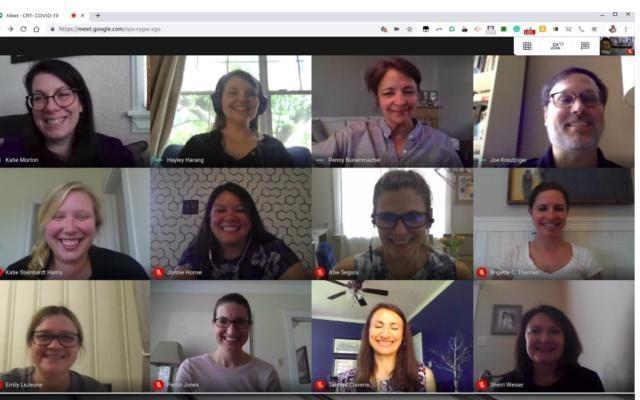
Varför gör Google Google Meet gratis?
Det finns två möjliga skäl till detta beslut:
- Att tävla mot Zoom den mest populära videokonferenstjänsten.
- Tillåter Google att gå ett steg närmare för att stänga Google Hangout
Hur använder man Google Meet?
Användare kan besöka meet.google.com eller kan använda appen på en Android- eller iOS-app.
Följ stegen nedan för att använda Google Meet på en PC:
- Gå till meet.google.com
- Logga in med ditt Google-konto
- Klicka på Starta ett möte > Fortsätt > Gå med nu.
Utöver detta kan du lägga till deltagare. För att göra det, gå till Personer > Lägg till personer. Skriv in e-postadressen till kontakten du vill bjuda in och klicka på Skicka inbjudan.
Steg att använda på Android och iOS
- Installera Google Meet-appen.
- Tryck på Lägg till nytt möte > Gå med i möte.
Det är allt du är redo.
För att bjuda in andra att trycka på Info > Dela.
Kommer tjänsten att vara gratis under en livstid?
Nej, efter den 30 september kommer det att finnas en tidsbegränsning på 60 minuter för användare som inte använder G Suite.
Är Google Meet bättre än zoom?
Google hävdar bättre säkerhet men Google Meet är precis som Zoom inte krypterad från början. Detta betyder att data kommer att krypteras under överföring som i fallet med HTTPS. Men det finns ingen garanti för datasäkerhet.
Visst kommer din kommunikation att vara privat men tjänsteleverantören kommer att kunna se dina mötesdata.
Förutom att delta i ett möte med Google Meet behöver du ett Google-konto, medan Zoom gör detta enkelt. Du behöver inget konto för att gå med i ett Zoom-möte.
Detta gör Zoom till vinnaren men Googles begränsning att endast tillåta användare av Google-konton gör det säkert. Dessutom gör bristen på uppringd tillgång till fast telefon i gratisversionen den mindre sårbar.
Zoom Meetings kan säkras med ett lösenord.
När kommer tjänsten att vara tillgänglig för alla?
Liksom de flesta Google-lanseringar kommer även denna att rullas ut långsamt för alla.
Med detta steg verkar det äntligen, Google planerar att gå in på videochattmarknaden. Inte bara detta Google planerar ens att ge stark konkurrens till Zoom. Genom att göra Google Meet gratis har Google redan fått Zoom-andelar ner till 7 %. Det är bara början på ett nytt krig, vi behöver bara vänta och se för att se vem som blir vinnaren. Vad tror du? Kommer Zoom att kunna konkurrera med Google eller inte? Vilken tjänst kommer du att använda Zoom eller Google Meet?
Låt oss veta om dina preferenser och dina tankar om detta steg som Google tagit.